- Задържан Инсталаторът на Opera няма мрежова връзка?
- Ако тази грешка ви затруднява, уверете се, че източникът ви за изтегляне е легитимен и надежден.
- Когато Opera откаже да се инсталира, въпреки че мрежата ви е наред, сървърът за изтегляне може да бъде проблематичен.
- Вместо това опитайте офлайн инсталатора или подгответе вашето USB флаш устройство за преносимата версия на Opera!
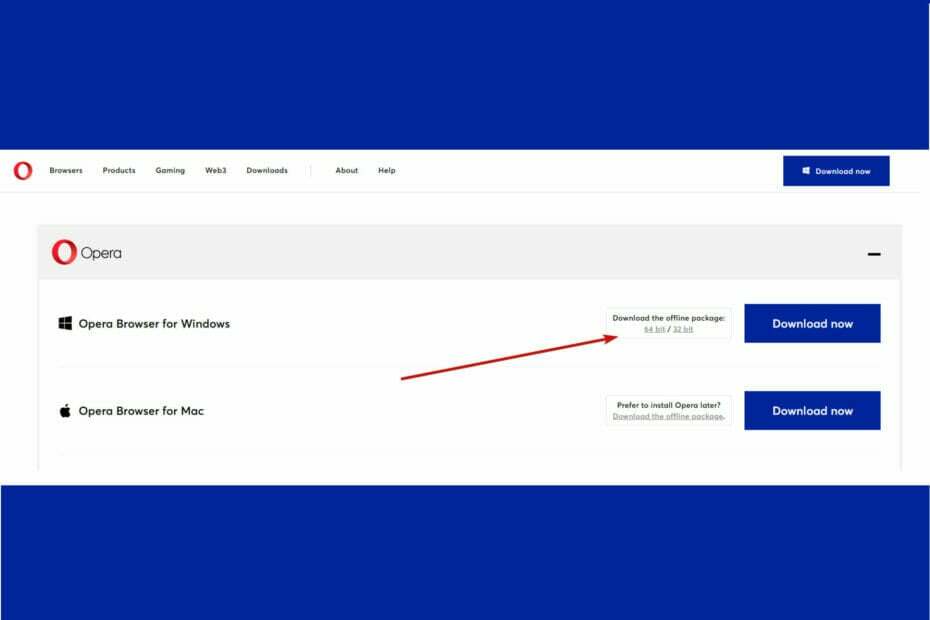
Ето какво може да направи Opera:
- Оптимизирайте използването на ресурси: вашата RAM памет се използва по-ефективно, отколкото в други браузъри
- Подобрена поверителност: интегрирана безплатна и неограничена VPN
- Без реклами: вграденият Ad Blocker ускорява зареждането на страници и предпазва от копаене на данни
- Удобен за игри: Opera GX е първият и най-добрият браузър за игри
- Изтеглете Opera
Въпреки че обикновено работи като чар, инсталационният процес на Opera не е непознат за случайни недостатъци.
Някои съобщиха за това Opera не успя да се инсталира без видима причина, докато за други, на инсталаторът просто остана блокиран при изтеглянето.
Има още един любопитен сценарий, който привлече вниманието ни и това се отнася до Opera Installer няма мрежова връзка грешка.
Очевидно връзката работи добре, както и много други програми, които разчитат на нея, за да функционират правилно, като имейл клиенти, други браузъри и т.н.
Това необичайно поведение е точно това, което озадачава нищо неподозиращите потребители. Така че, нека да видим как можем да се справим заедно.
Как да поправя, че Opera не се инсталира поради липса на мрежа?
1. Опитайте алтернативни опции на инсталатора
Бакшиш
➡ Ако подозирате, че произходът на софтуера, който се опитвате да инсталирате, е съмнителен, не продължавайте.
➡ Просто върнете процеса, като използвате a специализиран инструмент за деинсталиране за да се уверите, че премахвате всички остатъци от раздуващ софтуер или софтуер и се насочете към официална страница за изтегляне на Opera.
1.1 Използвайте офлайн инсталатора
- Отворете страницата за изтегляне на Opera. До бутона Изтегляне ще видите опция за Изтеглете офлайн пакета за 64 бита, съответно 32 бита Версии на Windows.
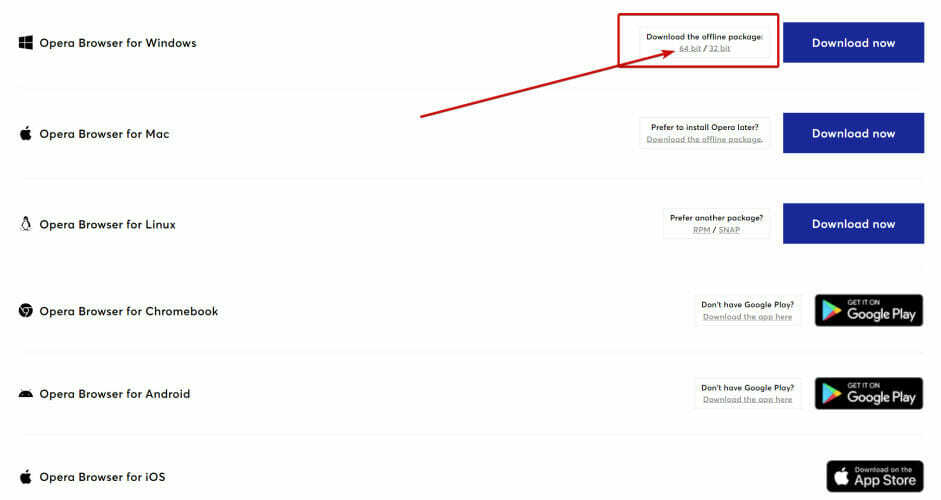
- Изберете този, който е подходящ за вашия случай и изберете място за изтегляне, преди да щракнете върху Запазете.
- Стартирайте изпълнимия файл (не се колебайте да натиснете Настроики бутон за допълнително персонализиране на инсталацията, ако е необходимо).

- Накрая натиснете Инсталирай и скоро ще можете да се насладите на Opera.
В Инсталаторът на Opera няма мрежова връзка грешката може да бъде причинена от проблеми със сървъра за изтегляне. За да го заобиколите, можете да опитате да използвате офлайн инсталатора на Opera.
Тази инсталация е по-голяма, но има всички необходими компоненти, така че няма да е необходимо да изтегляте допълнителни файлове от сървъра.
1.2 Използвайте преносимата версия
- Поставете вашето USB флаш устройство в компютъра.
- След това се насочете към официална страница за портативен браузър на Opera.
- Просто натиснете Свали сега бутон и прехвърлете инсталационния пакет на вашия USB ключ.
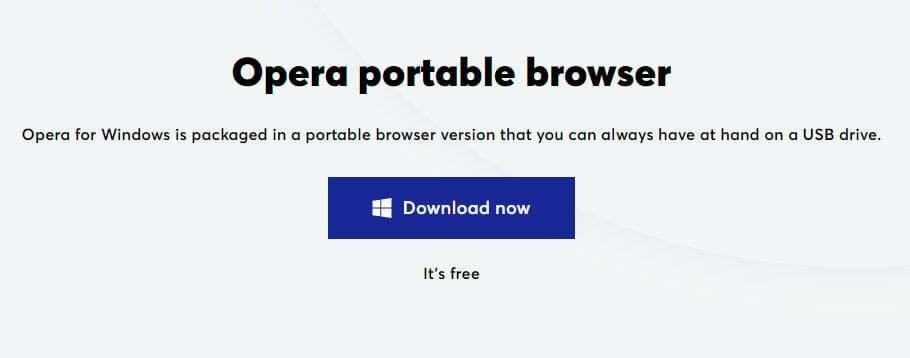
Това е всичко, сега имате преносима версия на Opera директно на вашето USB устройство, готова, когато сте!
Това е пълномащабна версия на браузъра, пълна с всички функции, които познавате и обичате Opera, плюс това няма да повлияе на настройките на вашия компютър, нито ще остави следи от файлове, разпръснати във вашия система.
2. Деактивирайте защитната стена и антивирусната програма
Експертен съвет: Някои проблеми с компютъра са трудни за справяне, особено когато става въпрос за повредени хранилища или липсващи файлове на Windows. Ако имате проблеми с отстраняването на грешка, системата ви може да е частично повредена. Препоръчваме да инсталирате Restoro, инструмент, който ще сканира вашата машина и ще идентифицира каква е грешката.
Натисни тук да изтеглите и да започнете ремонта.
Въпреки че антивирусите и защитните стени са изключително полезни, известен факт е, че софтуерът за сигурност често може да бъде прекалено усърден и всъщност да ви попречи да изтегляте легитимни приложения.
Следователно, първо трябва да проверете дали защитната стена на Windows блокира порт или програма и след това действайте по него. 
Дали ще го деактивирате или просто зададете подходящи правила, които ще позволят на Opera да премине, зависи от вас.
От друга страна смятаме, че настройването на софтуера ви за сигурност всеки път, когато ви се прииска да инсталирате програма, може да бъде неудобно. Препоръчваме ви да използвате ESET Internet Security и просто забрави, че е там. 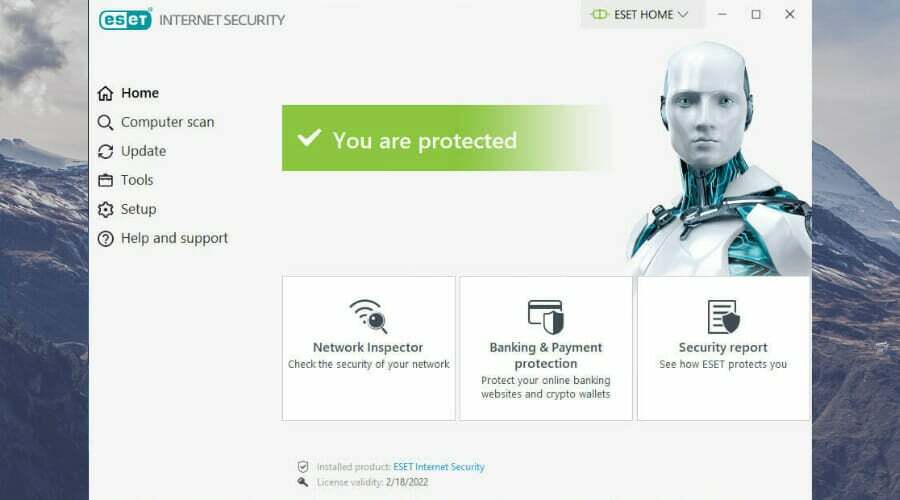
Това лека антивирусна програма има малък системен отпечатък и се гордее със своята гъвкава природа, която му позволява да не се намесва други системни компоненти, както и разграничаване на злонамерени файлове от автентични и надеждни приложения като напр Опера.
- 5 най-добри преносими браузъри без инсталация
- Поправка: Браузърът Opera не работи в Windows 11
- Проблеми с черния екран на Opera на компютри с Windows [Решено]
- Не мога да задам Opera като браузър по подразбиране в Windows 11
- Поправете грешката ERR_CONNECTION_RESET в Windows 10
3. Деактивирайте проксито
- Използвай Windows + I пряк път на клавиатурата ви, за да отворите Настройки ап.
- След това се насочете към Мрежа и интернет раздел.
- Отидете за Прокси раздел и деактивирайте тези опции: Автоматично откриване на настройките и Използвайте прокси сървър.
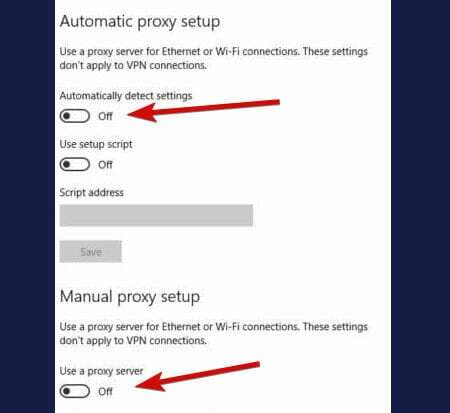
Най-общо казано, няма нужда да активирате прокси на локални сървъри, тъй като това може да промени IP настройките.
Всъщност потребителите съобщават, че забелязват известие, в което ясно се посочва, че Opera използва системните прокси настройки на компютъра си, за да се свърже с мрежата.
След като деактивирате проксито, Инсталаторът на Opera няма мрежова връзка грешката трябва да изчезне.
4. Изчистете DNS кеша
- Тип cmd в зоната за търсене.
- Изберете да отворите Командния ред с администраторски права.

- В новия прозорец въведете следната команда и натиснете Въведете:
ipconfig /flushdns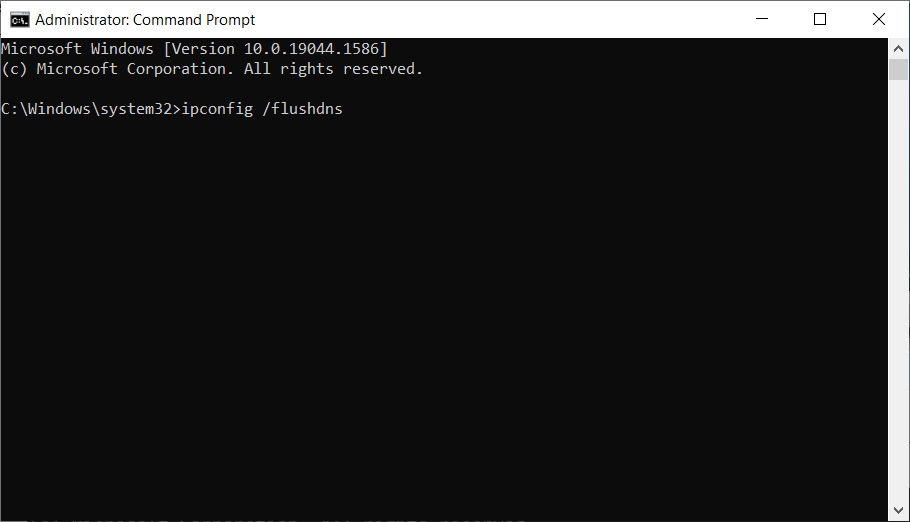
Ето го, сега знаете как да заобиколите Инсталаторът на Opera няма мрежова връзка съобщение за грешка. Чувствайте се свободни да споделите вашите мисли по тази тема с нас, секцията за коментари е само на едно щракване!
 Все още имате проблеми?Поправете ги с този инструмент:
Все още имате проблеми?Поправете ги с този инструмент:
- Изтеглете този инструмент за ремонт на компютър оценен страхотно на TrustPilot.com (изтеглянето започва на тази страница).
- Щракнете върху Започни сканиране за да намерите проблеми с Windows, които биха могли да причинят проблеми с компютъра.
- Щракнете върху Поправи всичко за отстраняване на проблеми с патентовани технологии (Изключително отстъпка за нашите читатели).
Restoro е изтеглен от 0 читатели този месец.


